Snabblänkar
- Hur man använder genvägar i aktivitetsfältet för att öppna appar
- Hur man använder genvägar för appegenskaper för att öppna appar
- Hur man använder PowerToys för att öppna appar
- Hur man använder AutoHotkey för att öppna appar
Om du använder vissa Windows-appar regelbundet , kan det ta tid att starta dem genom att rota igenom Start-menyn. Windows 11 låter dig enkelt skapa anpassade kortkommandon för att snabbt öppna dina favoritprogram.
Hur man använder genvägar i aktivitetsfältet för att öppna appar
En av de fantastiska funktionerna i aktivitetsfältet i Windows 11 är möjligheten att fästa dina ofta använda program till det. När du har fäst den kan du använda genvägen Windows+AppNumber för att starta den. Här, "AppNumber" är den ordning som appen visas i aktivitetsfältet.
För att fästa en app i aktivitetsfältet, sök efter programmet i Start-menyn, högerklicka på det och välj "Fäst till aktivitetsfältet". Alternativt kan du hitta programmet i Filutforskaren, hålla ned Skift-tangenten och högerklicka på den och välja "Fäst till aktivitetsfältet."

När du har fäst dem i aktivitetsfältet klickar du och drar ikonerna för att flytta dem till en annan position.
Aktivitetsfältet kan ha objekt som sökfältet, uppgiftsvyn och widgets—dessa kan inte startas via denna specifika kortkommando. Så, appen som du fäster efter dessa tar plats ett, som du kan öppna genom att trycka på Windows+1 på ditt tangentbord.
Du kanske redan har Filutforskaren fäst i aktivitetsfältet, eftersom Windows 11 gör detta genom att standard. Om så är fallet, stöder detta genvägen Windows+AppNumber.
I skärmdumpen nedan är File Explorer först och Steam (markerat) är fjärde. Detta beror på att vi inte räknar Windows-knappen, sökfältet eller aktivitetsvyikonen. Eftersom Steam är fjärde kan jag starta det genom att trycka på Windows+4.

Även om den här metoden är ganska enkel, är dess största nackdel att du bara kan använda genvägarna i aktivitetsfältet för högst tio applikationer, med Win+0 som tangentkombinationen för att starta den tionde.
Hur man använder genvägar för appegenskaper för att öppna appar
Om du vill gå längre än begränsningen för tio appar i den tidigare metoden kan du ställ in en kortkommando i appens egenskaper.
För att göra det måste du skapa en genvägsfil för programmet. Leta först upp programmets EXE-fil via File Explorer. Tryck sedan och håll ned Skift-tangenten medan du högerklickar på den körbara filen och välj "Skapa genväg."

Högerklicka på den nyskapade genvägen och välj "Egenskaper" för att öppna ett annat fönster.
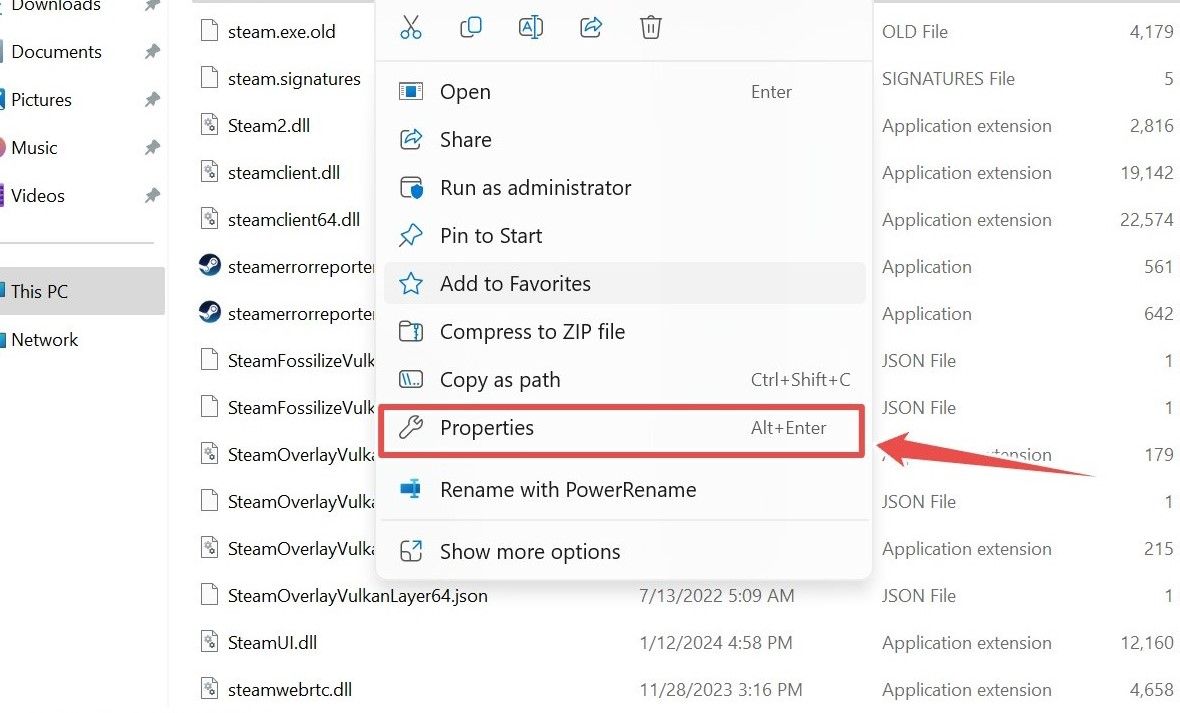 strong>
strong>
Inom "Kortkommandot" trycker du på en tangent. Detta skapar en genväg med Ctrl- och Alt-tangenterna. Till exempel, i skärmdumpen nedan, tryckte jag på "A" som skapade en genväg med Ctrl + Alt + A. När du är klar klickar du på "OK".
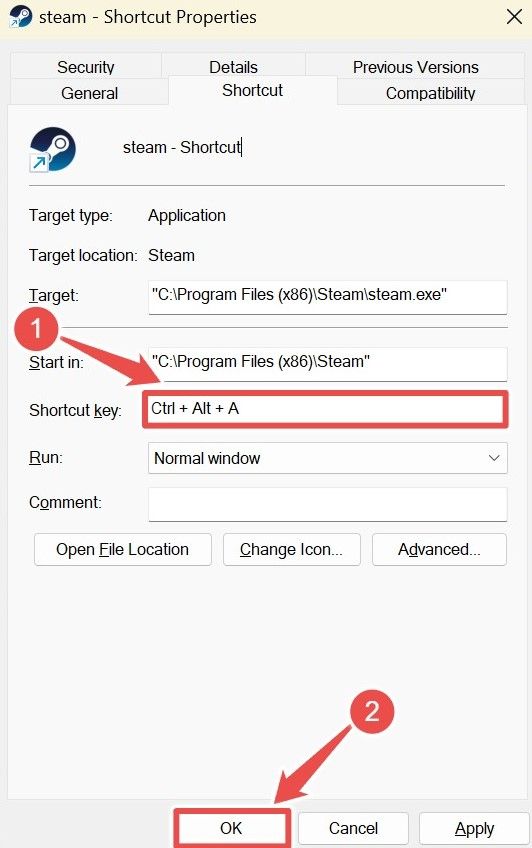
För att ta bort en genväg, tryck på Delete-tangenten inom "Snabbtangenten" fältet.
Du kan ändra "Ctrl + Alt" till "Skift + Alt" om du håller ned dessa tangenter samtidigt som du trycker på din andra önskade tangent. På det hela taget är dock den här metoden lite begränsande eftersom du inte har fullständig kontroll över de nycklar som används.
Hur att använda PowerToys för att öppna appar
PowerToys lägger till många användbara funktioner till Windows. Det är ett officiellt Microsoft-verktyg som du kan ladda ner via Microsoft Store. En komponent i PowerToys är Keyboard Manager, som låter dig mappa om nycklar och skapa dina egna genvägar. Det ger mer frihet jämfört med de tidigare metoderna.
Börja med att öppna PowerToys och navigera till tangentbordshanteraren. Vrid på "Aktivera tangentbordshanteraren" slå på om det inte redan är, välj sedan "Koppla om en genväg."

För att skapa din genväg, klicka först på "Lägg till ommappning av genvägar." Klicka på pennan bredvid "Genväg" och tryck på tangenterna för din genväg och sedan "OK" när du är klar.
Använd sedan "Åtgärden" rullgardinsmenyn och klicka på "Kör program", klicka sedan på "Välj program" och hitta programmet du vill att din genväg ska öppna.
Ändra de andra inställningarna om du vill. En viktig sådan är "If Running", som väljer vad som ska göras om du redan har programmet öppet. Klicka slutligen på "OK" uppe till höger.
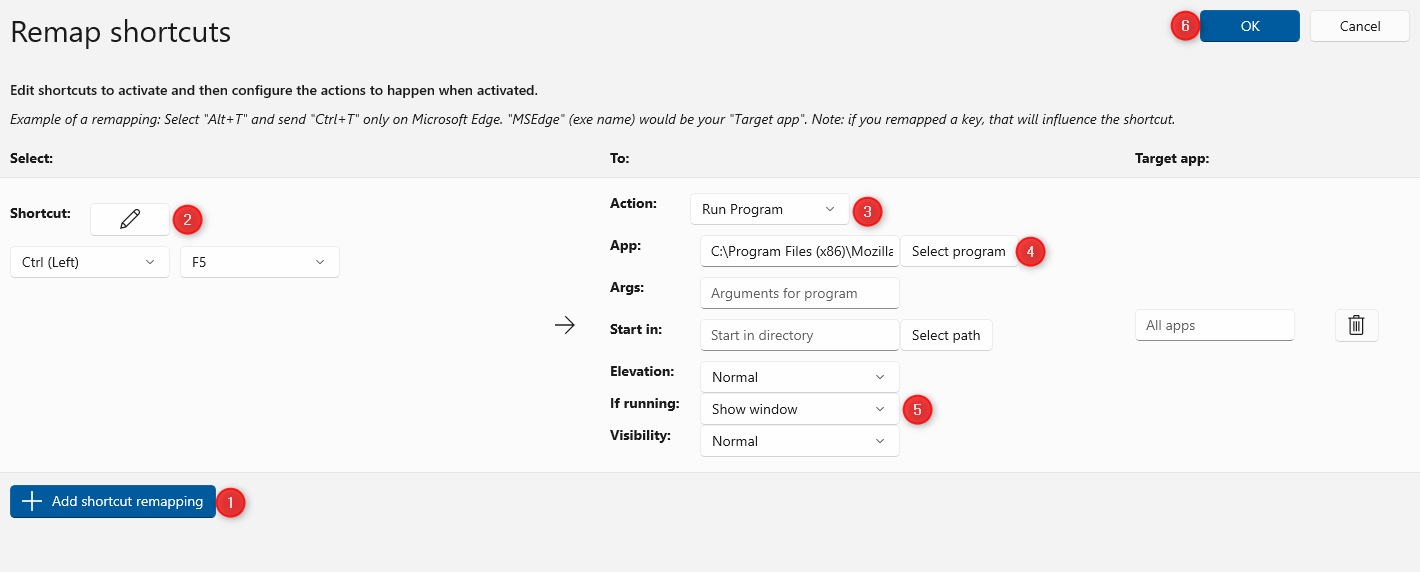
Om du någonsin vill ta bort en genväg, gå tillbaka till den här skärmen och klicka på papperskorgen.
Hur man använder AutoHotkey för att öppna appar
h2>
AutoHotkey är ett tredjepartsverktyg som låter dig skapa makron som du kan mappa till vilken funktion som helst, inklusive att skapa anpassade kortkommandon för att starta en app. AutoHotkey är betydligt kraftfullare än de andra alternativen vi har nämnt hittills, även om dess beroende av skript innebär att den har en högre inlärningskurva.
Gå till AutoHotkey-webbplatsen, ladda ner och installera den. När du är klar, starta AutoHotkey och välj "Nytt skript."

Ge sedan ditt skript ett namn och välj alternativet "Redigera" knapp.
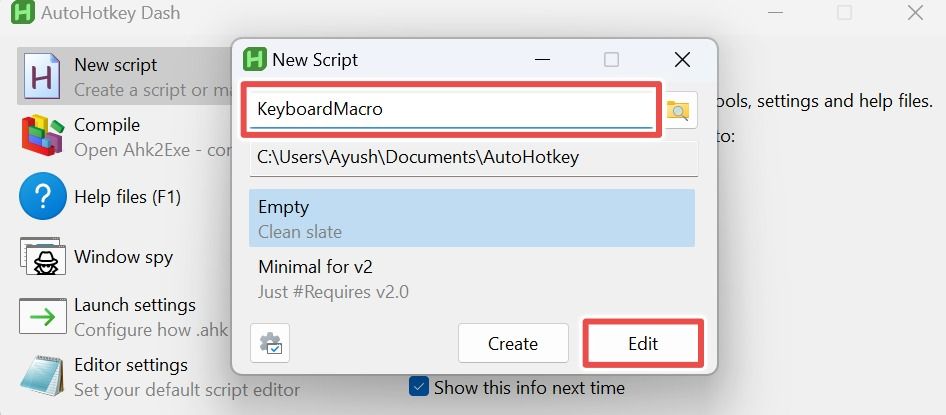
Välj Notepad (eller en utvecklingsmiljö som du väljer, om du är en avancerad användare) som kodredigerare och tryck på "OK."
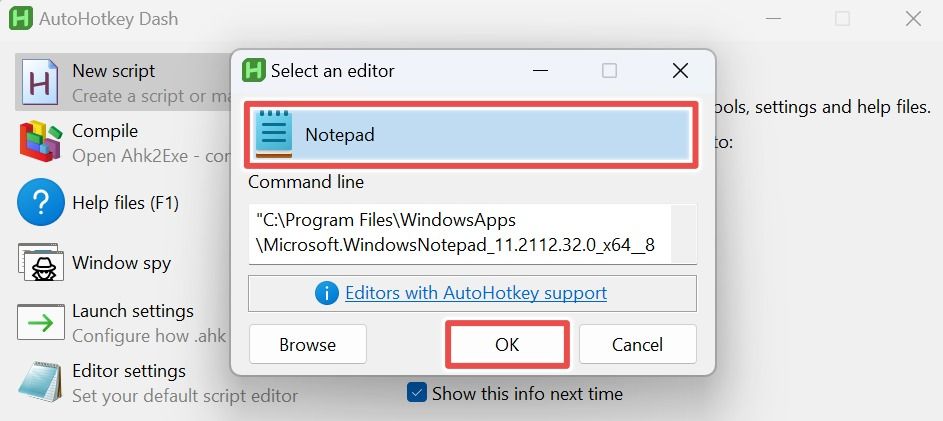
Du kommer att hälsas med ett tomt skript. Du kan använda följande syntax för att skapa ett makro:
Key1 & Key2::{
Kör “Application”
}
Här, "Key1" och "Key2" är två separata nycklar.
"Applikation" är den fullständiga sökvägen till den körbara filen du vill starta med genvägen. För att få detta, hitta programmets EXE i File Explorer. Håll sedan ned Skift och högerklicka på den och välj "Kopiera som sökväg." Detta kopierar sökvägen till ditt urklipp.
I mitt fall har jag använt följande kod:
Tab & A::{
Kör “C:Program Files (x86)Steamsteam.exe”
}
Den här koden låter mig trycka på Tab + A för att starta Steam.
När du har skrivit skriptet, spara det och starta sedan filen för att aktivera kortkommandot.
Var och en av dessa metoder har olika komplexitetsnivå, så välj den som fungerar bäst för dig. De kommer alla att spara tid!
Leave a Reply
You must be logged in to post a comment.